Consejos para generar curvas de nivel en ArcGIS 10.1 de manera fácil
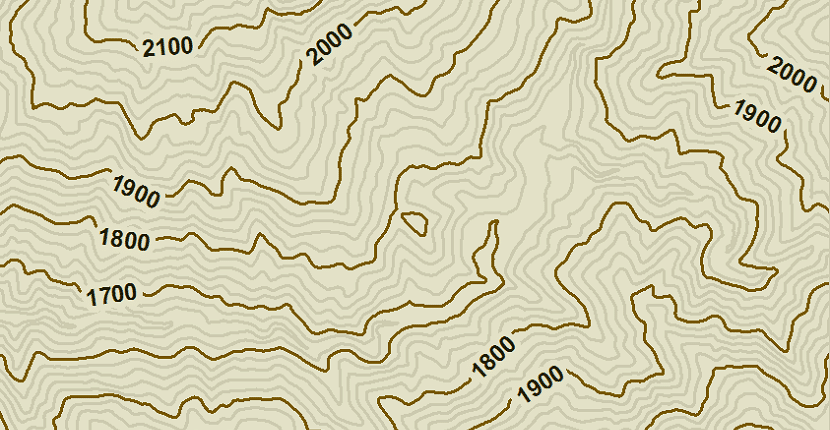
ArcGIS 10.1 es una herramienta de software ampliamente utilizada en el ámbito de los sistemas de información geográfica (SIG) que permite la visualización, análisis y gestión de datos geoespaciales. Una de las funcionalidades clave de ArcGIS 10.1 es la generación de curvas de nivel, que se utilizan para representar la variación de la altura del terreno en un mapa. Estas curvas son especialmente útiles en disciplinas como la topografía, la cartografía y la planificación urbana.
Te proporcionaremos algunos consejos prácticos para generar curvas de nivel de manera fácil y eficiente en ArcGIS 10.1. Conocerás los pasos básicos para crear un modelo digital de elevación (MDE) a partir de datos topográficos, así como las técnicas para generar y editar las curvas de nivel resultantes. Además, te ofreceremos recomendaciones para optimizar el proceso de generación de curvas de nivel y obtener resultados de calidad.
- Cuáles son los pasos necesarios para generar curvas de nivel en ArcGIS 10.1
- Cuál es la importancia de las curvas de nivel en la representación de la topografía
- Qué tipo de datos se requieren para generar curvas de nivel en ArcGIS 10.1
- Existe alguna herramienta o extensión en ArcGIS 10.1 que facilite la generación de curvas de nivel
- Qué criterios se deben considerar al definir el intervalo de las curvas de nivel
- Cómo se puede mejorar la precisión de las curvas de nivel generadas en ArcGIS 10.1
- Cuáles son los desafíos comunes al generar curvas de nivel en ArcGIS 10.1 y cómo superarlos
- Existen alternativas a ArcGIS 10.1 para generar curvas de nivel de manera fácil y eficiente
- Qué otras aplicaciones o usos tienen las curvas de nivel generadas en ArcGIS 10.1
- Cómo se pueden exportar las curvas de nivel generadas en ArcGIS 10.1 para su uso en otras herramientas o aplicaciones
- Preguntas frecuentes (FAQ)
Cuáles son los pasos necesarios para generar curvas de nivel en ArcGIS 10.1
Generar curvas de nivel en ArcGIS 10.1 es una tarea fundamental cuando se trabaja con análisis de terreno. Para llevar a cabo este proceso de manera fácil y efectiva, es importante seguir una serie de pasos que garantizarán resultados precisos y de calidad.
Paso 1: Preparar los datos
Antes de comenzar, es esencial contar con datos de elevación del terreno en formato raster. Esto puede obtenerse a partir de imágenes satelitales, escaneos láser o modelos digitales del terreno. Una vez que se tenga el archivo raster, es importante ajustar las propiedades para asegurar una correcta interpretación de los datos.
Paso 2: Crear un MDT
Para generar las curvas de nivel, primero debemos crear un Modelo Digital del Terreno (MDT). Esto se logra mediante la interpolación de los puntos de elevación en el archivo raster. ArcGIS 10.1 ofrece diferentes métodos de interpolación, como Kriging, IDW o Spline, cada uno con sus ventajas y desventajas. Selecciona el método más adecuado para tus datos y necesidades.
Paso 3: Definir las intervalos de las curvas de nivel
Antes de generar las curvas de nivel, es necesario determinar los intervalos adecuados para su representación. Esto dependerá de la escala y el propósito del mapa. Por ejemplo, si se trata de un mapa topográfico a gran escala, los intervalos pueden ser más pequeños, mientras que en un mapa general pueden ser más amplios. Es importante considerar la legibilidad y la interpretación del mapa al seleccionar los intervalos.
Paso 4: Generar las curvas de nivel
Una vez que hayas definido los intervalos, es hora de generar las curvas de nivel. En ArcGIS 10.1, puedes utilizar la herramienta "Contour" para realizar esta tarea. Asegúrate de seleccionar el MDT como la capa de entrada y especificar los intervalos definidos previamente. Puedes ajustar otros parámetros, como la precisión y la suavidad de las curvas, según tus necesidades.
Paso 5: Estilizar y etiquetar las curvas de nivel
Una vez que las curvas de nivel se han generado, es importante estilizarlas y etiquetarlas correctamente para mejorar la legibilidad y comprensión del mapa. En ArcGIS 10.1, puedes utilizar la herramienta "Symbolize" para establecer el estilo de las curvas de nivel, como el grosor, el color y el tipo de línea. Además, puedes utilizar la herramienta "Label" para agregar etiquetas con los valores de elevación correspondientes a cada curva.
Paso 6: Validar y ajustar las curvas de nivel
Por último, es fundamental validar las curvas de nivel generadas y ajustarlas si es necesario. Esto implica observar detenidamente el mapa resultante y compararlo con los datos de elevación originales. Si encuentras discrepancias o anomalías, puedes realizar ajustes manuales utilizando las herramientas de edición de ArcGIS 10.1.
Generar curvas de nivel en ArcGIS 10.1 puede ser un proceso relativamente sencillo si se siguen los pasos adecuados. Preparar los datos, crear un MDT, definir los intervalos, generar las curvas, estilizarlas y etiquetarlas, y validar y ajustar son los pasos clave para obtener resultados precisos y de calidad.
Cuál es la importancia de las curvas de nivel en la representación de la topografía
Las curvas de nivel son líneas imaginarias que unen puntos de igual altitud en un terreno. Estas líneas son fundamentales en la representación de la topografía, ya que nos permiten visualizar con precisión las variaciones de altura de un área determinada. En el campo de la cartografía, las curvas de nivel se utilizan para crear mapas topográficos que muestran la forma y la inclinación de la tierra. Además, son de gran utilidad en disciplinas como la ingeniería civil, la arquitectura y la planificación urbana, ya que nos ayudan a entender la naturaleza y las características del terreno.
Qué tipo de datos se requieren para generar curvas de nivel en ArcGIS 10.1
Para generar curvas de nivel en ArcGIS 10.1, se requiere tener acceso a datos de elevación, como un modelo digital de elevación (MDE) o una capa raster con valores de altitud. Estos datos son fundamentales ya que permiten calcular las diferencias de altitud entre los puntos y generar las líneas de curvas de nivel.
El MDE es un tipo de dato que representa la elevación del terreno en un área determinada. Puede obtenerse a través de diversas fuentes, como sensores remotos, levantamientos topográficos o modelos generados por satélites. Es importante asegurarse de tener un MDE con una resolución adecuada para el área de interés, ya que esto influirá en la precisión de las curvas de nivel generadas.
Además, se puede utilizar información adicional, como puntos de control o datos GPS de alta precisión, para mejorar la exactitud de las curvas de nivel generadas. Estos datos adicionales pueden ayudar a corregir posibles errores o discrepancias en el MDE utilizado.
Es importante mencionar que ArcGIS 10.1 ofrece varias herramientas y funcionalidades para trabajar con datos de elevación y generar curvas de nivel. Estas herramientas permiten realizar análisis avanzados, como la generación de curvas de nivel a partir de diferentes intervalos de elevación, la suavización de las líneas de curvas de nivel o la creación de etiquetas para identificar las altitudes. Es recomendable explorar y familiarizarse con estas herramientas para aprovechar al máximo las capacidades de ArcGIS en la generación de curvas de nivel.
Existe alguna herramienta o extensión en ArcGIS 10.1 que facilite la generación de curvas de nivel
En ArcGIS 10.1, existe una herramienta llamada "Topo to Raster" que puede ser de gran utilidad para generar curvas de nivel de manera fácil. Esta herramienta permite convertir datos topográficos en un formato de raster, lo que facilita la visualización y análisis de las curvas de nivel.
¿Cómo utilizar la herramienta "Topo to Raster" en ArcGIS 10.1?
Para utilizar la herramienta "Topo to Raster" en ArcGIS 10.1 y generar curvas de nivel, sigue estos pasos:
- Abre ArcMap y carga tus datos topográficos en formato Shapefile.
- Ve al menú "ArcToolbox" y busca la herramienta "Topo to Raster" en la categoría "Spatial Analyst Tools".
- Haz doble clic en la herramienta "Topo to Raster" para abrir el cuadro de diálogo.
- Selecciona el archivo Shapefile que contiene los datos topográficos como entrada.
- Especifica el campo que contiene los valores de elevación.
- Define la resolución de salida y el sistema de coordenadas.
- Especifica la ubicación y el nombre del archivo de salida.
- Haz clic en "Aceptar" para generar las curvas de nivel.
Una vez que hayas seguido estos pasos, la herramienta "Topo to Raster" generará un raster con las curvas de nivel en función de los datos topográficos de entrada. Este raster se puede añadir al mapa como una capa y utilizar para realizar análisis y visualizaciones.
Consideraciones adicionales al generar curvas de nivel en ArcGIS 10.1
Al generar curvas de nivel en ArcGIS 10.1 con la herramienta "Topo to Raster", es importante tener en cuenta algunas consideraciones adicionales:
- Los datos topográficos de entrada deben estar correctamente georeferenciados para obtener resultados precisos.
- Es recomendable utilizar datos de alta calidad y resolución para obtener curvas de nivel más precisas.
- La resolución de salida y el tamaño de celda del raster influirán en la apariencia de las curvas de nivel.
- Es posible ajustar otros parámetros de la herramienta, como la tolerancia de zonificación y la tolerancia de coincidencia, para obtener mejores resultados según tus necesidades específicas.
Con estos consejos y la herramienta "Topo to Raster" en ArcGIS 10.1, podrás generar curvas de nivel de manera fácil y realizar análisis topográficos más precisos. ¡No dudes en probarlo y explorar todas las posibilidades que ofrece esta herramienta!
Qué criterios se deben considerar al definir el intervalo de las curvas de nivel
Al momento de definir el intervalo de las curvas de nivel en ArcGIS 10.1, es importante considerar varios criterios para obtener resultados precisos y de calidad. Uno de los criterios más importantes es la escala del mapa, ya que define la relación entre la distancia real en el terreno y la distancia representada en el mapa.
Otro criterio a tener en cuenta es la complejidad del terreno. Si el terreno es muy accidentado, se requerirá un intervalo de curvas de nivel más corto para representar con mayor detalle las variaciones en la elevación del terreno. Por el contrario, si el terreno es suave y uniforme, se puede utilizar un intervalo más largo.
Además, es necesario considerar el propósito del mapa y la utilidad de las curvas de nivel. Si el mapa se utilizará para actividades al aire libre como senderismo o montañismo, se recomienda un intervalo más detallado para facilitar la navegación. Por otro lado, si el mapa es para fines de planificación urbana o estudios geológicos, se puede utilizar un intervalo más amplio.
También es fundamental tener en cuenta la precisión de los datos utilizados para generar las curvas de nivel. Si los datos de elevación son precisos y de alta resolución, se puede utilizar un intervalo más corto para obtener resultados más precisos. Sin embargo, si los datos de elevación son menos precisos, se recomienda un intervalo más largo para evitar representaciones incorrectas del terreno.
Al definir el intervalo de las curvas de nivel en ArcGIS 10.1, es necesario considerar la escala del mapa, la complejidad del terreno, el propósito del mapa y la precisión de los datos utilizados. Estos criterios ayudarán a obtener resultados precisos y adecuados a las necesidades del usuario.
Cómo se puede mejorar la precisión de las curvas de nivel generadas en ArcGIS 10.1
La generación de curvas de nivel en ArcGIS 10.1 es una tarea fundamental para crear mapas topográficos precisos. Sin embargo, es común encontrar errores en la precisión de estas curvas, lo que puede afectar la calidad de los datos y la interpretación del relieve. Afortunadamente, existen varias técnicas y consejos que pueden mejorar la precisión de las curvas de nivel generadas en ArcGIS 10.1.
1. Utilizar un modelo digital de elevación (MDE) de alta resolución
Un MDE de alta resolución proporcionará una base más precisa para la generación de curvas de nivel. Es recomendable utilizar datos LiDAR o imágenes satelitales de alta resolución para obtener el MDE más detallado posible. Esto reducirá los errores de interpolar las elevaciones y mejorará la precisión de las curvas de nivel resultantes.
2. Verificar y corregir los errores en el MDE
Es importante realizar un análisis minucioso del MDE antes de generar las curvas de nivel. Esto implica verificar y corregir cualquier error o anomalía en los datos de elevación. ArcGIS 10.1 proporciona herramientas de edición y corrección de datos que pueden ayudar en este proceso.
3. Establecer el intervalo de generación adecuado
El intervalo entre las curvas de nivel tiene un impacto directo en su precisión. Si el intervalo es demasiado grande, se pueden perder detalles importantes del relieve. Por otro lado, si el intervalo es demasiado pequeño, las curvas de nivel pueden volverse demasiado densas y dificultar la lectura del mapa. Es importante encontrar un equilibrio y ajustar el intervalo de generación de acuerdo a las características del terreno y los objetivos del mapa.
4. Utilizar herramientas de suavizado
En algunos casos, es posible que las curvas de nivel generadas presenten irregularidades o ruido que afecten su precisión. ArcGIS 10.1 ofrece herramientas de suavizado que permiten eliminar estos errores y obtener curvas de nivel más limpias y precisas. Es recomendable aplicar estas herramientas después de generar las curvas de nivel y antes de su visualización final.
5. Comparar con datos de campo
Una forma efectiva de verificar la precisión de las curvas de nivel generadas en ArcGIS 10.1 es compararlas con datos de campo. Esto implica realizar mediciones directas en el terreno y compararlas con las elevaciones representadas por las curvas de nivel. Si se encuentran discrepancias significativas, se deben realizar ajustes y correcciones en el proceso de generación.
Mejorar la precisión de las curvas de nivel generadas en ArcGIS 10.1 requiere utilizar un MDE de alta resolución, verificar y corregir los errores en los datos, establecer el intervalo de generación adecuado, utilizar herramientas de suavizado y comparar con datos de campo. Siguiendo estos consejos, podrás generar curvas de nivel de manera fácil y con mayor precisión en ArcGIS 10.1.
Cuáles son los desafíos comunes al generar curvas de nivel en ArcGIS 10.1 y cómo superarlos
Generar curvas de nivel en ArcGIS 10.1 puede presentar algunos desafíos para los usuarios, especialmente aquellos que son nuevos en el software o tienen poca experiencia en la creación de mapas topográficos. Sin embargo, con los consejos adecuados, es posible superar estos obstáculos y generar curvas de nivel de manera fácil y eficiente.
1. Asegúrate de tener los datos topográficos necesarios
Antes de comenzar a generar curvas de nivel en ArcGIS 10.1, es importante contar con los datos topográficos necesarios. Estos datos pueden incluir puntos de elevación, líneas de contorno y polígonos de límites. Asegúrate de tener acceso a estos datos y que estén correctamente georreferenciados antes de proceder.
2. Utiliza las herramientas de generación de curvas de nivel
ArcGIS 10.1 cuenta con una serie de herramientas especialmente diseñadas para generar curvas de nivel de manera fácil. Estas herramientas te permiten ajustar parámetros como el intervalo de elevación, la densidad de las curvas y el estilo de línea. Asegúrate de explorar estas herramientas y familiarizarte con su funcionamiento para obtener los resultados deseados.
3. Considera la resolución y la escala del mapa
Al generar curvas de nivel en ArcGIS 10.1, es importante tener en cuenta la resolución y la escala del mapa. Una resolución demasiado baja o una escala inadecuada pueden afectar la precisión de las curvas de nivel. Asegúrate de ajustar estos parámetros de acuerdo a las necesidades de tu proyecto y las especificaciones requeridas.
4. Realiza análisis adicionales para obtener mejores resultados
Además de generar curvas de nivel, ArcGIS 10.1 ofrece una amplia gama de herramientas de análisis que pueden ayudarte a obtener mejores resultados. Puedes utilizar herramientas como la interpolación de datos o el análisis de pendientes para refinar y mejorar tus curvas de nivel. Explora estas opciones y utilízalas de forma estratégica para obtener mapas topográficos más precisos y detallados.
5. Documenta y verifica tus resultados
Una vez que hayas generado las curvas de nivel en ArcGIS 10.1, es importante documentar y verificar tus resultados. Asegúrate de guardar registros precisos de los pasos que has seguido y los parámetros que has utilizado. Además, verifica tus curvas de nivel comparándolas con datos topográficos confiables o referencias externas para garantizar su precisión.
Siguiendo estos consejos, podrás generar curvas de nivel en ArcGIS 10.1 de manera fácil y obtener resultados precisos y confiables. Recuerda practicar y experimentar con las diferentes herramientas y técnicas disponibles para mejorar tus habilidades en la generación de curvas de nivel en ArcGIS 10.1.
Existen alternativas a ArcGIS 10.1 para generar curvas de nivel de manera fácil y eficiente
Si bien ArcGIS 10.1 es una herramienta ampliamente utilizada para generar curvas de nivel, existen otras alternativas igualmente efectivas y más sencillas de utilizar. Estas alternativas pueden ser especialmente útiles para aquellos usuarios que no estén familiarizados con ArcGIS o que busquen una solución más rápida y fácil.
Una de estas alternativas es el software QGIS, que es de código abierto y proporciona una amplia gama de herramientas para la generación de curvas de nivel. QGIS es compatible con múltiples formatos de datos y ofrece una interfaz intuitiva que facilita el proceso de generar curvas de nivel.
Otra opción es utilizar software en línea como ContourMap, que permite generar curvas de nivel a partir de datos de elevación en solo unos pocos clics. Esta herramienta es especialmente útil para usuarios que necesiten generar rápidamente curvas de nivel sin tener que descargar o instalar software adicional.
Además, algunos programas de SIG gratuitos, como GRASS GIS, también ofrecen la posibilidad de generar curvas de nivel fácilmente. Estos programas son especialmente adecuados si se trabaja con grandes volúmenes de datos o se requieren análisis más avanzados.
Aunque ArcGIS 10.1 es una opción popular para generar curvas de nivel, existen alternativas más fáciles y eficientes. Software como QGIS, ContourMap y GRASS GIS ofrecen una interfaz intuitiva y herramientas específicas que facilitan el proceso de generación de curvas de nivel. Considerar estas alternativas puede ahorrar tiempo y esfuerzo a los usuarios que busquen una solución más sencilla.
Qué otras aplicaciones o usos tienen las curvas de nivel generadas en ArcGIS 10.1
Además de su uso fundamental en la representación topográfica, las curvas de nivel generadas en ArcGIS 10.1 tienen diversas aplicaciones y usos en diferentes campos. Una de las aplicaciones más comunes es en la planificación urbana y rural. Estas curvas permiten identificar áreas de mayor pendiente y zonas propicias para la construcción de infraestructuras como carreteras, puentes o viviendas.
Otra aplicación importante es en la hidrología, ya que las curvas de nivel ayudan a identificar la dirección del flujo del agua y a determinar cuencas hidrográficas. Esto resulta especialmente útil en la gestión de recursos hídricos y en la planificación de obras de drenaje y control de inundaciones.
En el campo de la agricultura, las curvas de nivel son utilizadas para el diseño de sistemas de riego, ya que permiten identificar las áreas con mayor retención de agua y las áreas con menor drenaje. Esto ayuda a optimizar el uso del agua y los recursos agrícolas, mejorando así la eficiencia y productividad de los cultivos.
En el ámbito medioambiental, las curvas de nivel son fundamentales para la realización de estudios de impacto ambiental. Estas curvas permiten analizar el relieve del terreno y evaluar posibles afectaciones en áreas protegidas o en ecosistemas sensibles. Además, son utilizadas en la planificación de rutas de senderismo y en la conservación de espacios naturales.
Las curvas de nivel generadas en ArcGIS 10.1 tienen múltiples aplicaciones y usos en la planificación urbana y rural, en la hidrología, en la agricultura y en el ámbito medioambiental. Su representación detallada del relieve del terreno permite tomar decisiones informadas y optimizar el uso de los recursos en diferentes sectores.
Cómo se pueden exportar las curvas de nivel generadas en ArcGIS 10.1 para su uso en otras herramientas o aplicaciones
Una vez que hayas generado las curvas de nivel en ArcGIS 10.1, es posible que desees exportarlas para su uso en otras herramientas o aplicaciones. Existen varias formas de lograr esto y a continuación te presentaré algunos consejos para hacerlo de manera fácil y efectiva.
1. Exportar como shapefile
Una forma común de exportar las curvas de nivel es guardarlas como shapefile. Para hacer esto, simplemente selecciona las curvas de nivel en la tabla de atributos y ve a "Tabla de atributos > Exportar". Selecciona "Shapefile" como formato de salida y sigue las instrucciones para guardar el archivo en la ubicación deseada. El shapefile resultante contendrá las curvas de nivel como entidades geométricas que pueden ser utilizadas en otras aplicaciones de GIS.
2. Exportar como imagen
Si deseas utilizar las curvas de nivel como imagen, puedes exportarlas en formato de imagen. Para hacer esto, ve a "Archivo > Exportar > Mapa" y selecciona el formato de imagen deseado (por ejemplo, JPEG o PNG). También puedes ajustar las opciones de resolución y calidad antes de guardar la imagen. Una vez exportada, podrás utilizarla en otras herramientas o aplicaciones de diseño.
3. Exportar como archivo KML
Otra opción es exportar las curvas de nivel como archivo KML, que es ampliamente compatible y puede ser utilizado en aplicaciones de visualización de mapas en línea. Para hacer esto, ve a "Archivo > Guardar como > KML/KMZ" y selecciona la ubicación y nombre del archivo KML. Luego podrás abrir el archivo KML en aplicaciones como Google Earth o ArcGIS Earth para visualizar las curvas de nivel en un entorno tridimensional.
4. Exportar como archivo DXF
Si necesitas utilizar las curvas de nivel en aplicaciones de diseño asistido por computadora (CAD), puedes exportarlas como archivo DXF. Para hacer esto, ve a "Archivo > Exportar > Exportar a CAD" y selecciona el formato DXF como salida. Ajusta las opciones según tus necesidades y guarda el archivo DXF en la ubicación deseada. Luego podrás importar el archivo DXF en aplicaciones de CAD como AutoCAD para utilizar las curvas de nivel en tus diseños.
Exportar las curvas de nivel generadas en ArcGIS 10.1 para su uso en otras herramientas o aplicaciones es un proceso sencillo y versátil. Ya sea que necesites utilizarlas como entidades geométricas en aplicaciones de GIS, como imágenes en herramientas de diseño, como archivos KML en aplicaciones de mapas en línea, o como archivos DXF en aplicaciones de CAD, ArcGIS 10.1 te ofrece varias opciones para exportar las curvas de nivel de manera fácil y efectiva.
Preguntas frecuentes (FAQ)
1. ¿Qué es una curva de nivel?
Una curva de nivel es una línea imaginaria que une puntos de la superficie terrestre que tienen la misma elevación sobre el nivel del mar.
2. ¿Por qué es importante generar curvas de nivel?
Las curvas de nivel son fundamentales en la cartografía y topografía, ya que nos permiten representar de manera visual y precisa las variaciones del relieve en un mapa.
3. ¿Cómo puedo generar curvas de nivel en ArcGIS 10.1?
Para generar curvas de nivel en ArcGIS 10.1 debes utilizar la extensión Spatial Analyst. Luego, puedes utilizar la herramienta "Generar curvas de nivel" para obtener las curvas de nivel a partir de un modelo de elevación digital.
4. ¿Qué es un modelo de elevación digital?
Un modelo de elevación digital (DEM por sus siglas en inglés) es un archivo que contiene información sobre las altitudes de los puntos de una superficie terrestre en forma de una malla de puntos.
5. ¿Puedo personalizar el intervalo de las curvas de nivel generadas?
Sí, puedes definir el intervalo de las curvas de nivel generadas en ArcGIS 10.1 de acuerdo a tus necesidades y las características del área de estudio.
Deja una respuesta
Entradas relacionadas